Risolvere i problemi di gestione del ciclo di vita
Usare questo articolo per risolvere i problemi nel processo di gestione del ciclo di vita.
Per comprendere le considerazioni e le limitazioni dei vari problemi di gestione del ciclo di vita, esaminare i collegamenti nella tabella seguente:
| Argomento | Integrazione con Git | Pipeline di distribuzione |
|---|---|---|
| Limitazioni generali | Limitazioni generalidi Git | Limitazioni delle pipeline di distribuzione |
| Autorizzazioni necessarie | autorizzazioni | autorizzazioni |
| Limitazioni dell'area di lavoro | aree di lavoro | aree di lavoro |
| Elementi di Fabric supportati | elementi supportati | elementi supportati |
| Modello semantico | Limitazioni del modello semantico |
Integrazione con Git
Problemi di accesso
Non è possibile trovare il repository Azure DevOps
Descrizione del problema: quando si passa alla scheda di integrazione Git, appare un messaggio di errore e non è possibile accedere ad Azure DevOps.
Causa: se il metodo di autenticazione in Power BI è più debole del metodo di autenticazione in Azure DevOps, le funzionalità tra di essi non funzionano.
Soluzione alternativa: l'amministratore deve allineare il metodo di autenticazione in Power BI e Azure DevOps. I criteri di autenticazione per Microsoft Entra ID (in precedenza noto come Azure Active Directory) sono definiti in Gestire i metodi di autenticazione.
Problemi di connessione
Errore di connessione: impossibile connettersi al repository
Descrizione del problema: quando si tenta di connettersi a un repository Git, appare un messaggio che indica che non è possibile connettersi perché l'area di lavoro si trova in un'area diversa.
Causa: se l'area di lavoro e il repository si trovano in aree diverse, è necessario abilitare l'opzione tra aree geografiche.
Soluzione: Abilitare le azioni Git nelle aree di lavoro che risiedono in altre località geografiche.
Errore di connessione: si è verificato un problema quando si tenta di connettersi
Descrizione del problema: dopo aver selezionato Connetti nella scheda di integrazione Git, appare la finestra di dialogo di errore Si è verificato un problema. Inoltre, quando si seleziona il pulsante del controllo del codice sorgente, il riquadro indica che occorre eseguire la sincronizzazione con il ramo Git.
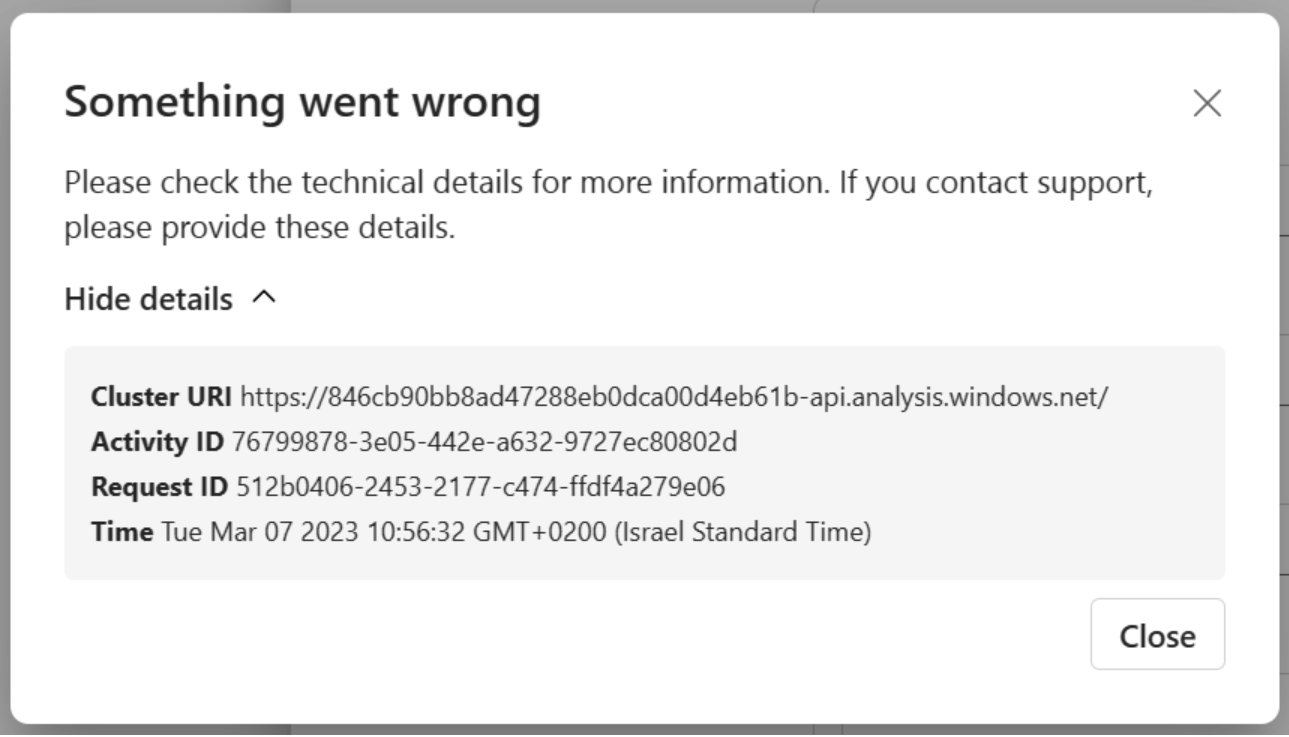
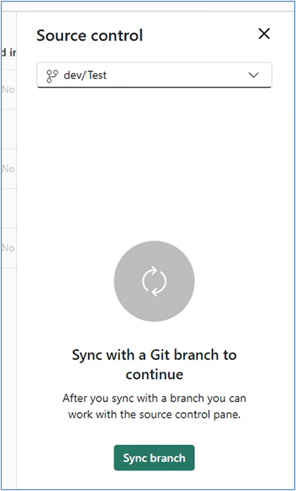
Causa: se la cartella a cui si sta tentando di connettersi ha sottodirectory ma nessun elemento Fabric, la connessione ha esito negativo.
Soluzione: aprire il repository Git in Azure DevOps e passare alla cartella Git definita nella connessione. Se la cartella Git contiene sottodirectory, verificare che almeno una di esse rappresenti una directory di elementi. Se la directory contiene i file item.config.json e item.metadata.json, si tratta di una directory di elementi. Se la directory non contiene questi file, si tratta di una sottodirectory. Se la cartella Git non contiene directory di elementi, non è possibile connettersi. Rimuovere le sottodirectory o connettersi a una cartella diversa che non contiene sottodirectory.
Errore di connessione: chiede se si vuole creare una nuova cartella quando si tenta di connettersi a un ramo Git
Descrizione del problema: dopo aver selezionato Connetti nella scheda integrazione Git, appare una finestra di dialogo che indica un percorso di cartella non valido.
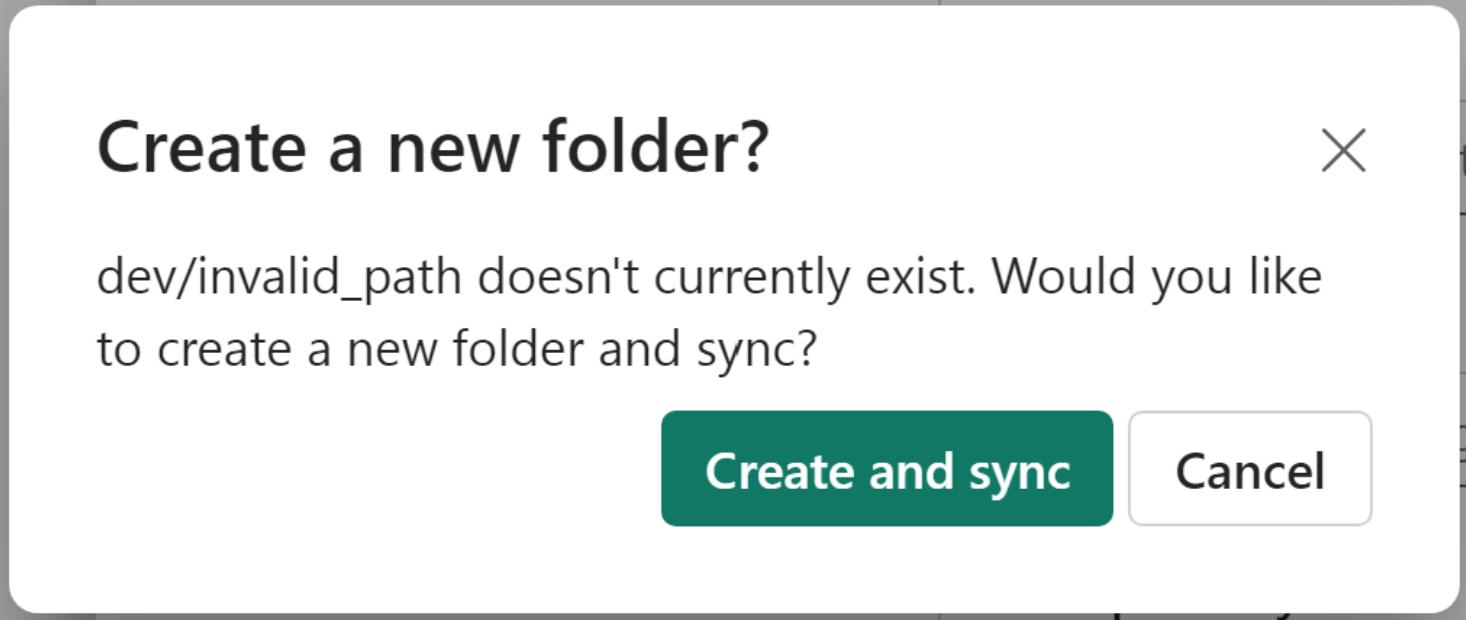
Causa: la cartella a cui si sta tentando di connettersi non esiste, è stata eliminata o è diversa in termini di distinzione tra maiuscole e minuscole rispetto alle cartelle esistenti nel repository. Questo messaggio può essere visualizzato se ci si connette a un nuovo ramo o se la cartella è stata eliminata dal ramo.
Soluzione:
- Per creare una nuova cartella e connetterla all'area di lavoro, selezionare Crea e sincronizza.
- Per connettere l'area di lavoro a una cartella diversa, selezionare Annulla e scegliere un'altra cartella nelle impostazioni dell'area di lavoro della scheda Integrazione Git.
L'icona del controllo del codice sorgente non ha un numero
Descrizione del problema: il numero nell'icona controllo del codice sorgente indica il numero di modifiche apportate all'area di lavoro dall'ultimo commit. Se l'icona non ha un numero, potrebbe essersi verificato un problema di connessione al ramo.
Soluzione: disconnettersi e riconnettersi.
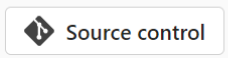
Errore di connessione: indica che è necessaria una licenza Premium per connettersi a Git
Descrizione del problema: l'area di lavoro è stata precedentemente connessa a un repository Git, ma ora è necessario disporre di una licenza Premium per connettersi.
Causa: è possibile connettersi ai repository Git solo se si dispone di una licenza Premium valida. Se la licenza è scaduta o si cambia la propria licenza in una licenza che non include l'integrazione Git, non sarà più possibile connettersi a tale repository. Questo vale anche per le licenze di valutazione.
Soluzione: disconnettersi da Git e lavorare senza controllo del codice sorgente, oppure acquistare una licenza Premium.
Diramazione: non viene visualizzato il ramo a cui ci si vuole connettere
Descrizione del problema: non si vede il ramo a cui ci si vuole connettersi nella scheda Diramazione del pannello di controllo del codice sorgente.
Causa: l'elenco per la diramazione mostra solo i rami di cui si dispone l'autorizzazione per vederli.
Soluzione: verificare che il ramo desiderato esista e di disporre dell'autorizzazione per vederlo. In caso contrario, chiedere al proprietario del ramo di concedere l'autorizzazione per vedere le limitazioni del ramo per altre informazioni.
Diramazione: la nuova area di lavoro non è stata sincronizzata con il repository Git
Descrizione del problema: quando si esegue la diramazione in una nuova area di lavoro, si passa alla nuova area di lavoro, ma l'integrazione di Git non è abilitata. Causa: l'opzione di integrazione Git potrebbe essere abilitata per l'area di lavoro di origine, ma non per l'intero tenant poiché l'amministratore tenant può delegare il controllo di tale procedura agli amministratori dell'area di lavoro. In questo caso, la nuova area di lavoro non avrà l'integrazione Git abilitata e sarà necessario abilitarla manualmente dalle impostazioni dell'area di lavoro prima di sincronizzare l'area di lavoro con Git. Soluzione: abilitare l'integrazione Git dalle impostazioni dell'area di lavoro della nuova area di lavoro.
Problemi di commit
Il pulsante Commit è disabilitato
Descrizione del problema: se sono stati apportati aggiornamenti al ramo Git, i commit vengono disabilitati fino a quando non si aggiorna l'area di lavoro.
Soluzione: per abilitare i commit, aggiornare l'area di lavoro.
Dimensioni massime del commit superate
Descrizione del problema: quando si tenta di eseguire il commit degli elementi in Git, appare un errore che indica che è stata superata la dimensione massima del commit.
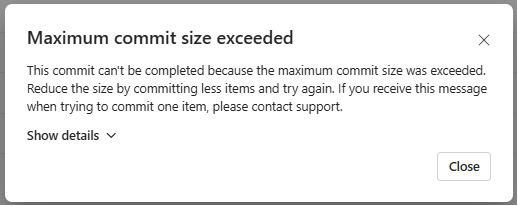
Causa: le dimensioni totali dei file su cui eseguire il commit sono limitate a 50 MB.
Soluzione: se si sta provando a eseguire il commit di più elementi allo stesso tempo, provare a eseguirne il commit in batch più piccole. Se il commit contiene un elemento con molti file, contattare il supporto tecnico.
Problemi di aggiornamento
I pulsanti Eseguire il commit e Aggiorna sono entrambi disabilitati
Descrizione del problema: la modifica dello stesso elemento nell'area di lavoro e del ramo Git può causare un possibile conflitto. Se sono state apportate modifiche nell'area di lavoro e nel ramo Git nello stesso elemento, gli aggiornamenti vengono disabilitati fino a quando il conflitto non viene risolto.
Soluzione: risolvere i conflitti e riprovare.
Errore di aggiornamento: l'aggiornamento non viene completato perché interromperebbe i collegamenti alle dipendenze
Descrizione del problema: dopo aver selezionato Aggiorna tutto o Annulla, appare una finestra di dialogo che indica un errore perché l'azione interromperebbe i collegamenti di dipendenza.
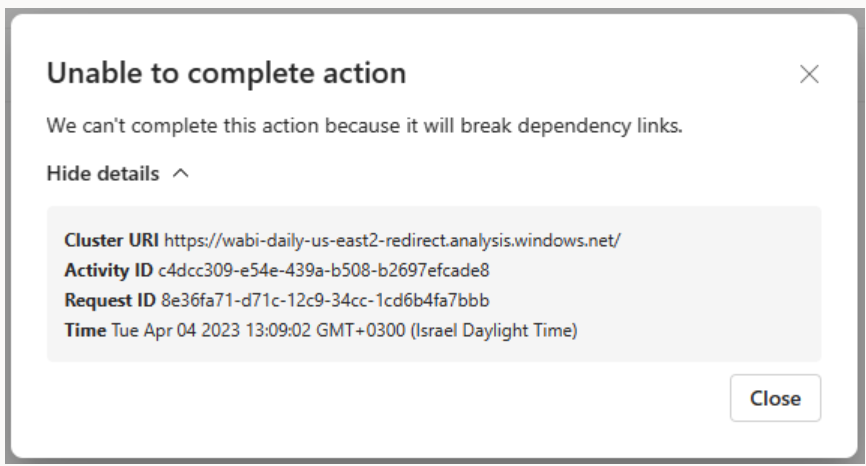
Soluzione: aprire la visualizzazione di derivazione per trovare l'elemento o gli elementi che verrebbero eliminati dall'area di lavoro nell'aggiornamento e che sono collegati a elementi che non verranno eliminati dall'area di lavoro.

Per risolvere il problema, eliminare gli elementi problematici:
- Se l'elemento non è supportato da Git (ad esempio, Dashboard), eliminarlo manualmente dall'area di lavoro.
- Se l'elemento è supportato da Git (ad esempio, report), eliminarlo da Git (se esistente) o dall'area di lavoro.
Selezionare Aggiorna tutto.
Per altre informazioni, vedere Aggiornamento manuale da Git.
Errore post-aggiornamento: le dipendenze non puntano agli elementi corretti
Descrizione del problema: dopo l'aggiornamento da Git, quando si esamina la visualizzazione di derivazione, le dipendenze di alcuni elementi non sono come previsto. Ad esempio, il modello proxy non punta più al modello corretto.
Motivo: l'integrazione Git non supporta attualmente i modelli proxy e Direct Query.
Soluzione: per correggere le dipendenze, svolgere una delle seguenti azioni:
- Modificare il file bim del ProxyDataset nel repository Git in modo che punti al set di dati corretto e poi, nell'area di lavoro, aggiornare da Git per ricevere la modifica.
- Usare l'API Aggiorna origine dati per aggiornare i dettagli di connessione del modello proxy nell'area di lavoro.
Risolvere i problemi di errore
Problemi di annullamento
Errore di annullamento: dopo aver selezionato "Annulla", appare una finestra di dialogo che indica l'errore perché non è possibile trovare la dipendenza
Descrizione del problema: l'errore seguente viene visualizzato dopo un'azione di annullamento se è presente una dipendenza non sottoposta a commit nella scheda Modifiche che non era stata selezionata nell'azione "Annulla".
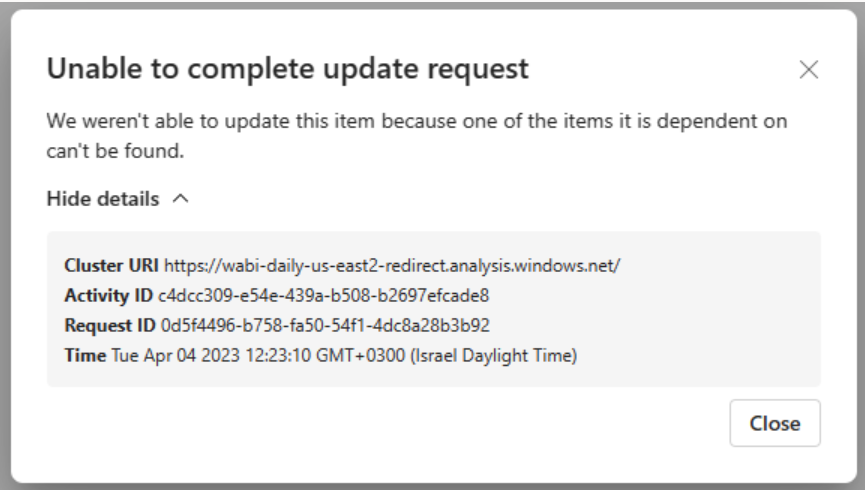
Soluzione: selezionare tutte le dipendenze del database selezionato e riprovare.
Errore di dipendenza: dopo aver selezionato "Annulla", "Aggiorna" o "Cambia ramo", appare una finestra di dialogo che indica un errore perché l'azione interromperebbe un collegamento di dipendenza
Descrizione del problema: l'errore seguente viene visualizzato dopo un'azione di annullamento, aggiornamento o cambio ramo:
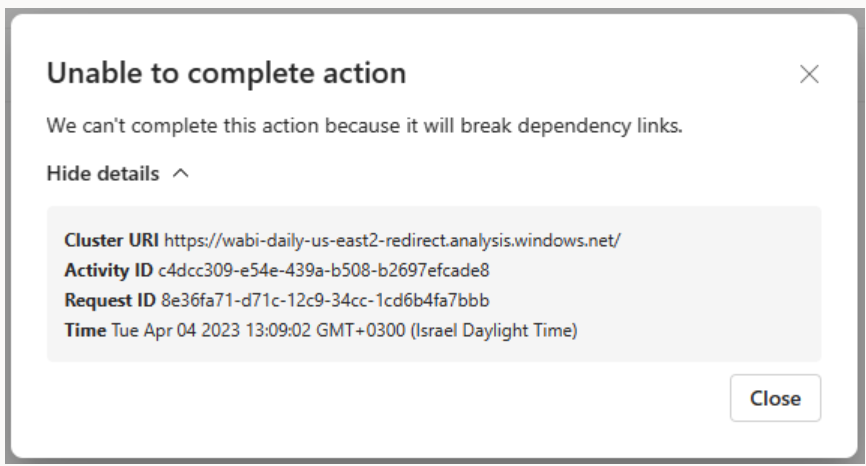
Causa: nell'area di lavoro è presente un elemento non supportato che dipende da un elemento che non si trova più nell'area di lavoro, causando un problema di dipendenza.
Soluzione: aprire la visualizzazione di derivazione per trovare l'elemento o gli elementi selezionati per essere "annullati" e collegati a elementi che non sono stati selezionati.

Per risolvere il problema, eliminare gli elementi problematici:
- Se l'elemento non selezionato è supportato da Git (ad esempio, i report), selezionare anch'esso per eliminarlo.
- Se l'elemento non selezionato supportato da Git (ad esempio, Dashboard), eliminarlo manualmente dall'area di lavoro.
Per altre informazioni sulle dipendenze, vedere Informazioni sulle dipendenze.
Pipeline di distribuzione
Non è possibile visualizzare il pulsante delle pipeline di distribuzione
Se non vengono soddisfatte le condizioni seguenti, sarà impossibile vedere il pulsante delle pipeline di distribuzione.
Si dispone di una licenza di Fabric.
Per gli amministratori di un'area di lavoro.
Non è possibile visualizzare il tag della fase della pipeline nell'area di lavoro personale?
Le pipeline di distribuzione mostrano un tag della fase della pipeline nelle aree di lavoro assegnate a una pipeline. Per visualizzare questi tag, è necessario essere un amministratore della pipeline. I tag per le fasi Sviluppo e Test sono sempre visibili. Tuttavia, il tag Produzione verrà visualizzato solo se si ha accesso alla pipeline.

Connessioni perse dopo la distribuzione
Descrizione del problema: in una pipeline completa, dopo aver annullato l'assegnazione di un'area di lavoro da una fase e averla distribuita, le pipeline di distribuzione ripristinano le connessioni tra gli elementi nella fase di origine da cui è stata distribuita e la fase di destinazione. Tuttavia, a volte le pipeline di distribuzione non possono ripristinare le connessioni tra gli elementi nelle fasi di origine e destinazione. Ciò può verificarsi, ad esempio, se si elimina accidentalmente un elemento.
Soluzione: per ristabilire queste connessioni, annullare l'assegnazione e riassegnare la stessa area di lavoro nella fase di destinazione.
Non è possibile assegnare un'area di lavoro a una fase
Causa: quando si assegna un'area di lavoro a una fase delle pipeline di distribuzione, le pipeline di distribuzione controllano gli elementi (come i report e le dashboard) nell'area di lavoro. Se sono presenti due elementi dello stesso tipo con lo stesso nome in una fase adiacente, le pipeline di distribuzione non possono determinare quale di esse deve corrispondere a quella nell'area di lavoro assegnata, e appare il messaggio di errore Impossibile assegnare l'area di lavoro. Ad esempio, se si sta tentando di assegnare un'area di lavoro alla fase di test e uno dei report è denominato "vendite a livello di area", se vi sono più report con lo stesso nome nelle fasi di sviluppo o produzione, l'assegnazione ha esito negativo. L'assegnazione dell'area di lavoro avrà esito negativo anche se l'area di lavoro che si sta assegnando ha due modelli semantici intitolati "modello semantico di vendita a livello di area" e vi è un modello semantico con lo stesso nome nelle fasi di sviluppo o produzione.
Soluzione: per risolvere questo errore, modificare il nome dell'elemento che non corrisponde all'elemento nella fase che si sta tentando di assegnare. È possibile selezionare i collegamenti nel messaggio di errore per aprire gli elementi in Fabric.
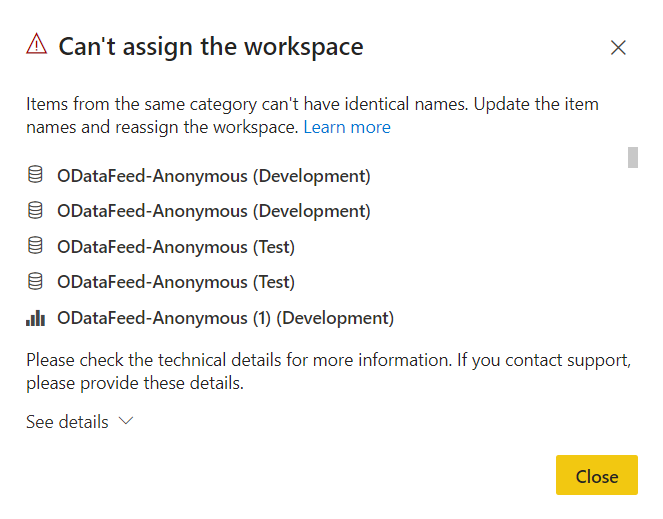
Viene visualizzato il simbolo "diverso" dopo aver assegnato un'area di lavoro con modelli semantici simili ai modelli semantici nelle fasi adiacenti
Causa: la maggior parte dei modelli semantici usa la funzionalità metadati avanzati del modello semantico, nota anche come modello v3. Tuttavia, i report meno recenti potrebbero usare il tipo precedente di metadati del modello semantico, talvolta definiti modello v1. Se si assegna un'area di lavoro che usa il modello di metadati del modello semantico precedente (v1), le pipeline di distribuzione non possono valutare se il modello semantico è simile nelle fasi adiacenti. In questi casi, viene visualizzato il simbolo dell'interfaccia utente diverso, anche quando i modelli semantici sono identici.
Soluzione: per risolvere questo problema, distribuire i modelli semantici che mostrano il simbolo diverso.
Non è possibile visualizzare tutte le aree di lavoro quando si tenta di assegnare un'area di lavoro a una pipeline
Causa: vi sono diversi motivi per cui non è possibile visualizzare un'area di lavoro nell'elenco delle aree di lavoro che è possibile assegnare a una pipeline.
Soluzione: per assegnare un'area di lavoro a una pipeline, è necessario che siano soddisfatte le condizioni seguenti:
Essere un amministratore di un'area di lavoro
L'area di lavoro non è assegnata ad altre pipeline
L'area di lavoro risiede in una capacità Fabric
Le aree di lavoro che non soddisfano queste condizioni non vengono visualizzate nell'elenco delle aree di lavoro che è possibile selezionare.
La prima distribuzione non è riuscita
Causa: la prima distribuzione potrebbe non essere riuscita per diversi motivi.
Soluzione: alcuni possibili motivi di errore con le relative soluzioni sono elencati nella tabella seguente.
| Error | Azione |
|---|---|
| Non si hanno le autorizzazioni di capacità. | Se si lavora in un'organizzazione con una capacità Fabric, chiedere a un amministratore della capacità di aggiungere l'area di lavoro a una capacità o richiedere autorizzazioni di assegnazione per la capacità. Dopo che l'area di lavoro è in una capacità, ridistribuire.
Se non si lavora in un'organizzazione con capacità Fabric, considerare l'acquisto di Premium per utente (PPU). |
| Non si hanno le autorizzazioni per l'area di lavoro. | Per eseguire la distribuzione l'utente deve essere un membro dell'area di lavoro. Richiedere all'amministratore dell'area di lavoro di concedere le autorizzazioni appropriate. |
| L'amministratore di Fabric ha disabilitato la creazione di aree di lavoro. | Contattare l'amministratore di Fabric per il supporto. |
| Si usa la distribuzione selettiva e non si selezionano tutti gli elementi collegati. | Eseguire una delle operazioni seguenti: deselezionare il contenuto collegato al modello semantico o al flusso di dati. Il contenuto non selezionato (modelli semantici, report o dashboard) non verrà copiato nella fase successiva. Selezionare il modello semantico o il flusso di dati collegato agli elementi selezionati. Gli elementi selezionati verranno copiati nella fase successiva. |
Sono presenti “elementi non supportati” nell'area di lavoro quando si tenta di distribuire
Causa: le pipeline di distribuzione non supportano tutti gli elementi.
Soluzione: per un elenco completo di elementi supportati nelle pipeline di distribuzione, vedere le sezioni seguenti:
Qualsiasi elemento non presente nell'elenco di elementi supportati non viene copiato nella fase successiva.
Si vuole modificare l'origine dati nelle fasi della pipeline
Causa: non è possibile modificare la connessione dell'origine dati nel servizio Power BI.
Soluzione: se si vuole modificare l'origine dati nelle fasi di test o di produzione, è possibile usare le regole di distribuzione o le API. Le regole di distribuzione verranno applicate solo dopo la distribuzione successiva.
È stato corretto un bug in produzione, ma ora il pulsante “Distribuisci alla fase precedente” è disabilitato
Causa: è possibile eseguire la distribuzione nella fase precedente solo se tale fase è vuota. Se i contenuti sono in fase di test, non è possibile distribuirli inversamente dalla produzione.
Soluzione: dopo aver creato la pipeline, usare la fase di sviluppo per sviluppare il contenuto e le fasi di test per esaminarlo e testarlo. È possibile correggere i bug in queste fasi e quindi distribuire l'ambiente corretto nella fase di produzione.
Nota
La distribuzione nella fase precedente supporta solo la distribuzione completa, non la distribuzione selettiva
Messaggio di errore: "Continua la distribuzione"
Causa: le modifiche di rilievo dello schema della fase di origine, ad esempio la sostituzione di un tipo di colonna da un numero intero a una stringa, causano la perdita di dati nel modello semantico di destinazione dopo la distribuzione.
Durante la distribuzione, i metadati nel modello semantico di origine vengono controllati rispetto ai metadati di destinazione. Le modifiche che causano un'interruzione dello schema provocano l'arresto della distribuzione. In questo caso, si riceve il messaggio di continua la distribuzione.
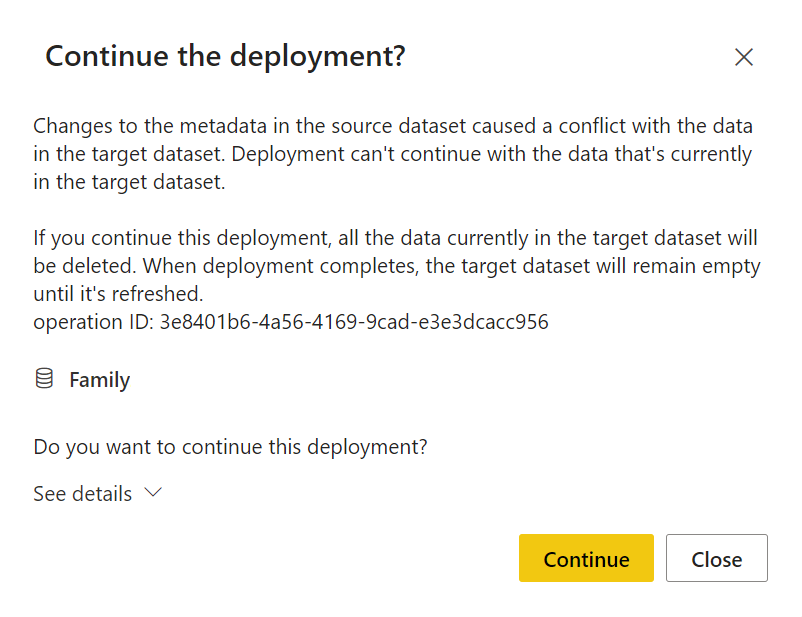
Soluzione: se si continua con la distribuzione, si perderanno i dati nella fase di destinazione. È possibile usare questa opzione se le modifiche apportate al modello semantico sono intenzionali. Al termine della distribuzione, è necessario aggiornare il modello semantico di destinazione.
Se le modifiche non sono intenzionali, chiudere la finestra di messaggio, caricare un file .pbix fisso nell'area di lavoro di origine e ridistribuire.
Dopo che una distribuzione non riesce a causa di modifiche dello schema, nella fase di destinazione compare il messaggio Distribuzione non riuscita, seguito dal collegamento Mostra dettagli. Il collegamento apre lo stesso messaggio continua la distribuzione visualizzato durante la distribuzione non riuscita.
Messaggio di errore: “impossibile avviare la distribuzione”
Causa: quando si usa l'aggiornamento incrementale, sono consentite solo alcune modifiche al modello semantico che si sta distribuendo. Se sono state apportate modifiche al modello semantico non consentite, la distribuzione ha esito negativo e appare questo messaggio:
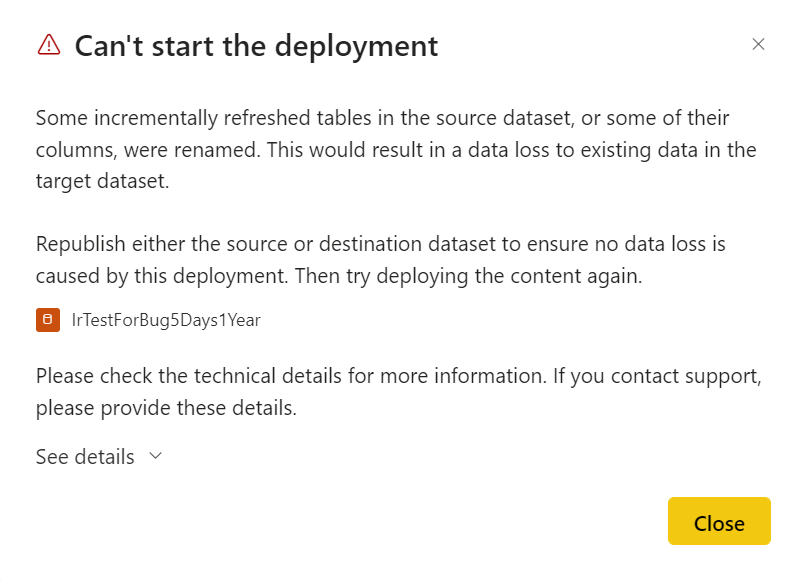
Soluzione: se sono state intenzionalmente apportate modifiche al modello semantico, è possibile usare una delle seguenti soluzioni alternative:
Uso di .pbix: pubblicare le modifiche direttamente nel modello semantico di destinazione. Tutte le partizioni e i dati vengono persi, quindi è necessario aggiornare il modello semantico.
Uso degli strumenti XMLA: apportare le modifiche direttamente nel modello semantico nella fase di destinazione.
L'oggetto visivo si è interrotto dopo la distribuzione di un modello semantico o di un flusso di dati
Causa: il modello semantico e i flussi di dati sono elementi di Fabric che archiviano i dati e contengono sia dati che metadati. Durante la distribuzione, vengono copiati solo i metadati, non i dati. Di conseguenza, dopo la distribuzione, il modello semantico o il flusso di dati potrebbe non avere dati, e un oggetto visivo del report che si basa su questi dati verrà visualizzato interrotto.
Soluzione: per risolvere questo problema, aggiornare il flusso di dati e quindi aggiornare il modello semantico nella fase di destinazione.
Come si elimina una pipeline senza proprietario (una pipeline orfana)?
Causa: quando si lavora con le pipeline di distribuzione, si potrebbe avere una pipeline senza proprietario. Ad esempio, una pipeline può essere lasciata senza un proprietario quando un utente proprietario lascia l'azienda senza trasferire la proprietà. Quando una pipeline non ha un proprietario, gli altri utenti non possono accedervi. Poiché un'area di lavoro può essere assegnata a una sola pipeline, se è assegnata a una pipeline senza proprietario, nessuno è in grado di annullare l'assegnazione e non è possibile usare l'area di lavoro in un'altra pipeline.
Soluzione: quando una pipeline viene lasciata senza proprietario, un amministratore di Fabric può aggiungere un nuovo proprietario alla pipeline o eliminarlo. Per aggiungere un proprietario alla pipeline, usare l'API Amministratore - Pipeline UpdateUserAsAdmin.
È anche possibile esaminare lo script di PowerShell, AddUserToWorkspacePipeline (disponibile nel repository GitHub PowerBI-Developer-Samples), che consente di eseguire le operazioni seguenti:
Gestire l'accesso alla pipeline: aggiungere qualsiasi utente a un'area di lavoro in una pipeline.
Recuperare la proprietà dell'area di lavoro: aggiungere qualsiasi utente a un'area di lavoro in una pipeline che non dispone di un proprietario, consentendo di sbloccarlo.
Per usare questo script, è necessario specificare un nome dell'area di lavoro e un nome dell'entità utente (UPN). Lo script trova la pipeline a cui è assegnata l'area di lavoro e aggiungerà le autorizzazioni di amministratore all'utente specificato.
Errore di mancata corrispondenza: errore di mancata corrispondenza fra la versione del modello semantico di origine e destinazione
Descrizione del problema: l'errore Impossibile avviare la distribuzione, che indica che i modelli semantici di origine e di destinazione hanno formati di modellazione dei dati diversi, si verifica quando i modelli semantici nella fase di destinazione hanno una versione del modello superiore rispetto ai modelli semantici nella fase di origine. In questi casi, le pipeline di distribuzione non sono in grado di eseguire la distribuzione dalla fase di origine alla fase di destinazione. Per evitare questo errore, usare un modello semantico con la stessa versione (o versione successiva) del modello nella fase di origine.
Soluzione: aggiornare il modello semantico nella fase di origine usando un endpoint di lettura/scrittura XMLA o Power BI Desktop. Dopo aver aggiornato il modello semantico, ripubblicarlo nella fase di origine.
Errore di mancata corrispondenza: errore di mancata corrispondenza della modalità di connettività dell'origine dati
Descrizione del problema: durante la distribuzione, se le pipeline di distribuzione rilevano che la modalità di connettività di un'origine dati nella fase di destinazione non corrisponde all'origine dati nella fase di origine, tenta di convertire la modalità di connettività dell'origine dati nella fase di destinazione. Se si usa un'origine dati con la connessione dinamica o le modalità di connettività in tempo reale, le pipeline di distribuzione non possono convertire la modalità di connettività dell'origine dati di destinazione.
Soluzione: usare un endpoint XMLA in lettura/scrittura o Power BI Desktop per modificare la modalità di connessione dell'origine dati nella fase di origine, oppure eliminare l'origine dati nella fase di destinazione in modo che la distribuzione lo sovrascriva.
La distribuzione del modello semantico non è riuscita
Causa: la distribuzione del modello semantico non riesce per alcuni possibili motivi. Le possibili cause di questo errore sono le seguenti:
- Un modello semantico grande non è configurato con il formato di modello semantico grande.
- Il modello semantico contiene una dipendenza circolare o autonoma (ad esempio, l'elemento A fa riferimento all'elemento B e l'elemento B fa riferimento all'elemento A). In questo caso si vedrà il messaggio di errore seguente: La distribuzione di uno o più elementi ha avuto esito negativo perché comporterà una dipendenza bidirezionale tra gli elementi.
Soluzione:
- La distribuzione potrebbe fallire se il modello semantico è maggiore di 4 GB e non usa il formato di modello semantico di grandi dimensioni. Provare a impostare il modello semantico per usare il formato del modello semantico di grandi dimensioni e ridistribuire.
- Se il modello semantico contiene una dipendenza circolare o autonoma, rimuovere la dipendenza e ridistribuire.
Si dispone di un modello semantico con modalità di connettività DirectQuery o composita che usa tabelle di variante o di data/ora automatica.
Causa: i modelli semantici che usano la modalità di connettività DirectQuery o composita e hanno tabelle di data/ora automatica o di variante, non sono supportate nelle pipeline di distribuzione.
Soluzione: se la distribuzione ha esito negativo e si ritiene che si tratti di un modello semantico con una tabella di varianti, è possibile cercare la proprietà varianti nelle colonne della tabella. È possibile usare uno dei metodi seguenti per modificare il modello semantico, in modo tale che funzioni nelle pipeline di distribuzione.
Usare la modalità di importazione anziché la modalità DirectQuery o composita nel modello semantico.
Rimuovere le tabelle di data/ora automatica dal modello semantico. Se necessario, eliminare eventuali varianti rimanenti da tutte le colonne nelle tabelle. L'eliminazione di una variante potrebbe invalidare le misure create dall'utente, le colonne calcolate e le tabelle calcolate. Usare questo metodo solo se si comprende il funzionamento del modello semantico, in quanto potrebbe causare un danneggiamento dei dati negli oggetti visivi.
Report impaginati
Non è possibile distribuire un report impaginato
Soluzione: per distribuire un report impaginato, è necessario essere un membro dell'area di lavoro nell'area di lavoro da cui si esegue la distribuzione (l'area di lavoro della fase di origine). Se non si è membri dell'area di lavoro nella fase di origine, non si potrà distribuire il report impaginato.
Mancata corrispondenza dell'origine dati: il report impaginato della fase di destinazione visualizza i dati di un modello semantico di Fabric nella fase di origine
Descrizione del problema: attualmente, i modelli semantici vengono considerati come un'origine dati di Analysis Services esterna e le connessioni ai modelli semantici non vengono cambiate automaticamente dopo la distribuzione.
Quando si distribuisce un report impaginato connesso a un modello semantico di Fabric, esso continua a puntare al modello semantico a cui è stato originariamente connesso. Usare le regole di distribuzione per puntare il report impaginato a qualsiasi modello semantico desiderato, incluso ad esempio il modello semantico della fase di destinazione.
Soluzione: se si usa un report impaginato con un modello semantico di Fabric, vedere Come si crea una regola di distribuzione per un report impaginato con un modello semantico di Fabric?
Errore di distribuzione: numero elevato di report impaginati non riusciti
Descrizione del problema: una distribuzione di un numero elevato di report impaginati con regole potrebbe non riuscire a causa di un overload della capacità.
Soluzione: acquistare uno SKU superiore o usare la distribuzione selettiva.
Dataflows
Visualizzazione di derivazione: nella visualizzazione di derivazione compare un'origine dati appartenente a un flusso di dati, nonostante sia stata eliminata
Causa: nei flussi di dati le origini dati precedenti non vengono rimosse dalla pagina dell'origine dati del flusso di dati. Per supportare la visualizzazione di derivazione dei flussi di dati, gli elementi connessi non vengono eliminati.
Soluzione: questo comportamento non influisce sulle pipeline di distribuzione. È comunque possibile aggiornare, modificare e distribuire flussi di dati in una pipeline.
Vengono visualizzate due origini dati connesse al flusso di dati dopo l'uso delle regole del flusso di dati
Descrizione del problema: dopo aver modificato l'origine dati di un flusso di dati usando una regola, la visualizzazione di derivazione del flusso di dati mostra una connessione tra l'origine dati di origine del flusso di dati e l'origine dati configurata nella regola.
Soluzione: questo comportamento non influisce sulle pipeline di distribuzione.
Datamarts
Problema di distribuzione: non è possibile distribuire un data mart nella pipeline
Soluzione: per distribuire un data mart, è necessario essere il proprietario del data mart.
Problema di distribuzione: la distribuzione del datamart non è riuscita a causa di una dipendenza circolare
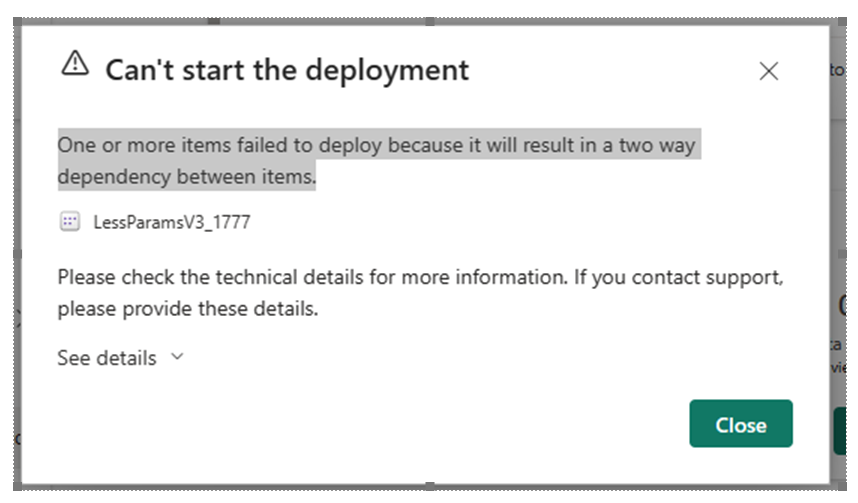
Soluzione: abbiamo un elemento che fa riferimento a sé stesso, oppure più elementi coinvolti in una catena circolare di riferimenti (ad esempio, l'elemento A fa riferimento all'elemento B e l'elemento B fa riferimento all'elemento A). Per distribuire il data mart, rimuovere la dipendenza circolare e ridistribuire.
Autorizzazioni
Chi può distribuire contenuto tra le fasi?
Il contenuto può essere distribuito in una fase vuota o in una fase che include contenuto. Il contenuto deve risiedere in una capacità Fabric.
Distribuzione in una fase vuota: qualsiasi utente di Fabric dotato di licenza che sia membro o amministratore dell'area di lavoro di origine.
Distribuzione in una fase con contenuto: qualsiasi utente di Fabric dotato di licenza che sia membro o amministratore di entrambe le aree di lavoro nelle fasi di distribuzione di origine e di destinazione.
Sovrascrittura di un modello semantico: la distribuzione sovrascrive ogni modello semantico incluso nella fase di destinazione, anche se il modello semantico non è stato modificato. Qualsiasi utente membro o amministratore di entrambe le aree di lavoro, ma l'amministratore tenant può limitarlo solo ai proprietari del modello semantico di destinazione.
Non è possibile visualizzare un'area di lavoro nella pipeline
Causa: le autorizzazioni per le pipeline e per le aree di lavoro vengono gestite separatamente. È possibile avere le autorizzazioni per la pipeline, ma non per l'area di lavoro.
Soluzione: per altre informazioni, vedere la sezione delle autorizzazioni.
Messaggio di errore: “Autorizzazioni di membro dell'area di lavoro necessarie”
Soluzione: per assegnare un'area di lavoro, è necessario disporre almeno delle autorizzazioni di membro dell'area di lavoro per le aree di lavoro nelle fasi adiacenti. Le autorizzazioni dei membri dell'area di lavoro (o superiori) nelle fasi adiacenti sono necessarie per consentire alle pipeline di distribuzione di stabilire connessioni tra gli elementi nelle fasi della pipeline adiacenti.
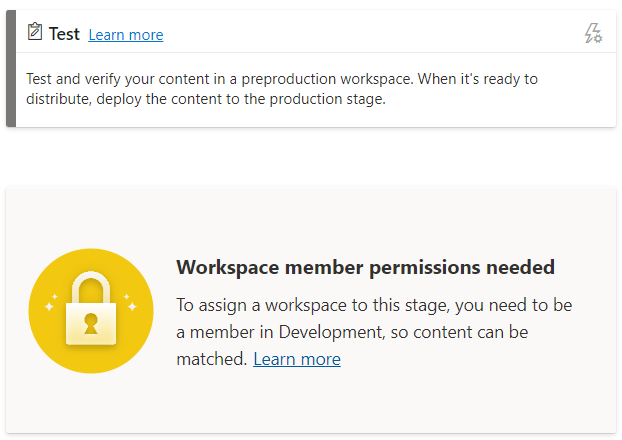
Regole
La distribuzione ha avuto esito negativo a causa di regole interrotte
Soluzione: se si verificano problemi durante la configurazione delle regole di distribuzione, visitare regole di distribuzione e assicurarsi di seguire le limitazioni delle regole di distribuzione.
Se la distribuzione è riuscita in precedenza e si verifica improvvisamente un errore con regole interrotte, il problema potrebbe essere dovuto alla ripubblicazione di un modello semantico. Le modifiche seguenti apportate al modello semantico di origine generano una distribuzione non riuscita:
Regole dei parametri
Parametro rimosso
Nome parametro modificato
Regole origine dati
Le regole di distribuzione mancano di alcuni valori. Ciò potrebbe verificarsi se il modello semantico è cambiato.
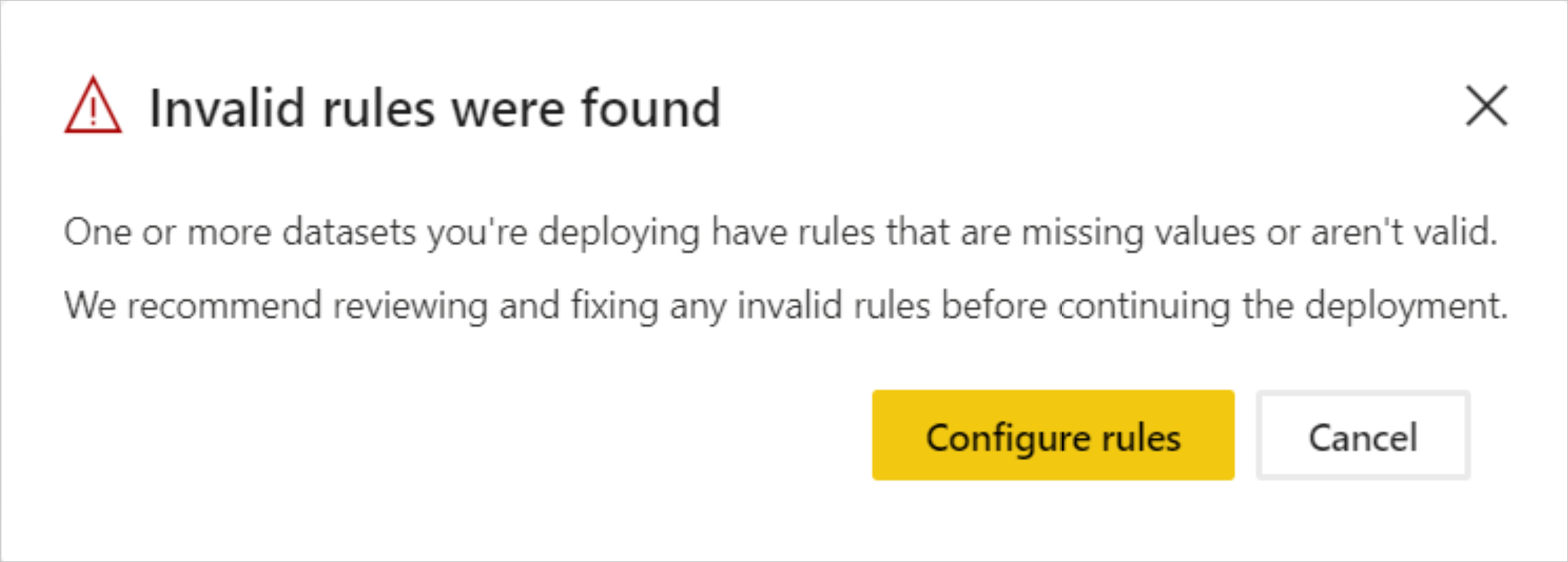
Quando una distribuzione che in precedenza era riuscita ha esito negativo a causa di collegamenti interrotti, viene visualizzato un avviso. È possibile selezionare Configura regole per passare al riquadro delle regole di distribuzione, in cui è contrassegnato il modello semantico con errori. Quando si seleziona il modello semantico, le regole interrotte vengono contrassegnate.
Per eseguire correttamente la distribuzione, correggere o rimuovere le regole interrotte ed eseguire nuovamente la distribuzione.
Problema di distribuzione: sono state configurate le regole, ma la distribuzione non è avvenuta
Causa: le regole di distribuzione non vengono applicate immediatamente dopo la configurazione.
Soluzione: per applicare le regole di distribuzione, è necessario distribuire i modelli semantici dalla fase di origine alla fase di destinazione che include le regole di distribuzione create. Dopo aver configurato le regole di distribuzione, e prima della distribuzione, l'indicatore diverso viene visualizzato accanto al modello semantico con le regole configurate. Ciò indica che è necessario distribuire il modello semantico dalla fase di origine alla fase di destinazione. Dopo la distribuzione, se non sono state apportate altre modifiche, l'indicatore diverso scompare; ciò significa che le regole sono state applicate correttamente.
Le regole di distribuzione sono oscurate
Soluzione: per creare una regola di distribuzione, è necessario essere il proprietario dell'elemento per cui si sta creando la regola di distribuzione. Se non si è proprietari dell'elemento, le regole di distribuzione vengono oscurate.
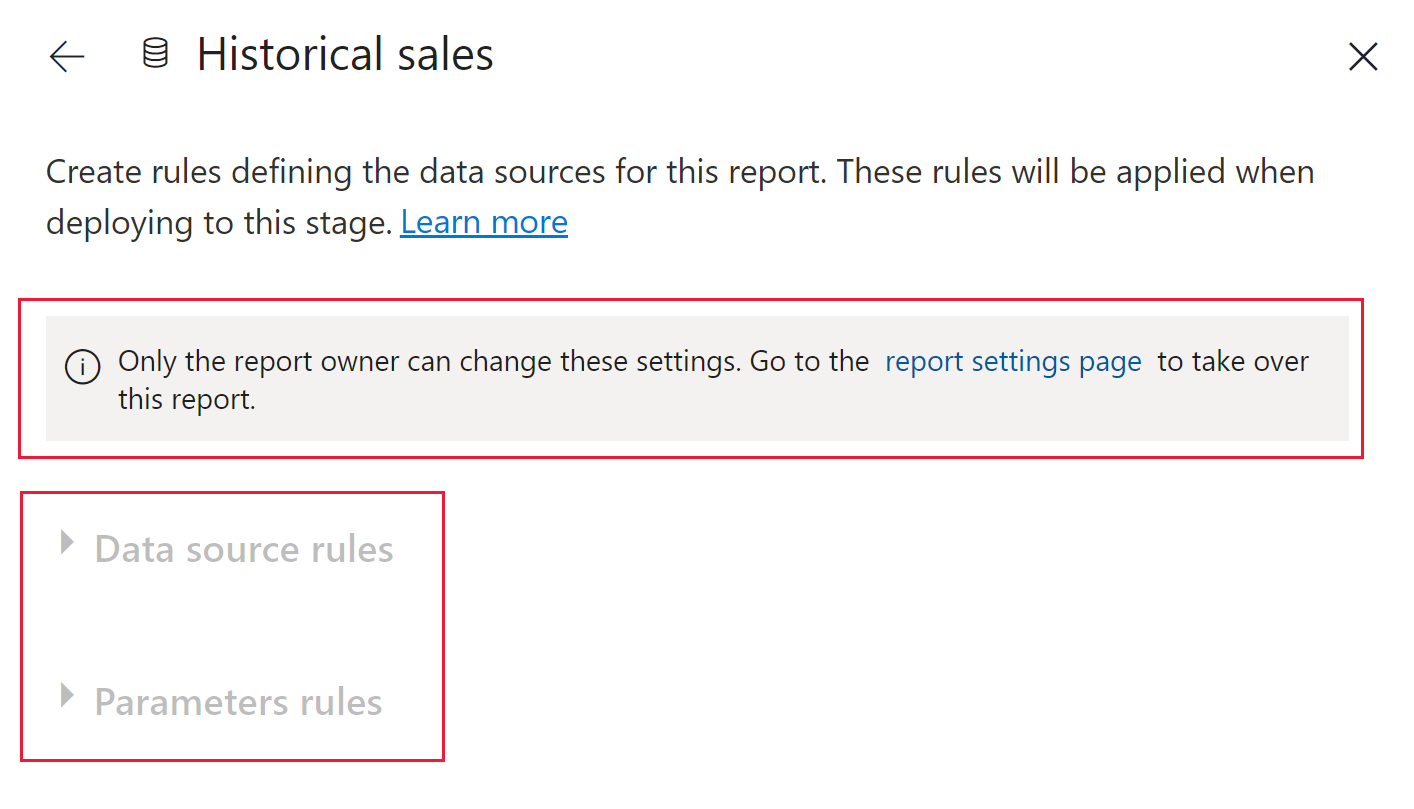
Se una delle opzioni della regola risulta oscurata, il motivo può essere uno dei seguenti:
Regole di origine dati: non esistono origini di dati su cui è possibile configurare una regola.
Regole dei parametri: non esistono parametri per cui è possibile configurare una regola.
La regola dell'origine dati per un modello semantico ha avuto esito negativo
Soluzione: il salvataggio delle regole dell'origine dei dati potrebbe non riuscire a causa di uno dei motivi seguenti:
Il modello semantico contiene una funzione connessa a un'origine dati. In questi casi, le regole dell'origine dati non sono supportate.
L'origine dati usa parametri. Non è possibile creare una regola di origine dati per un modello semantico che usa parametri. Creare invece una regola di parametro.
Non è possibile connettersi a un modello semantico durante la creazione di una nuova regola del modello semantico
Causa: quando si crea un modello semantico usando Power BI Desktop, è possibile configurare la stringa di connessione. Successivamente, il modello semantico può essere pubblicato e usato dalle pipeline di distribuzione nel servizio Power BI. Quando si crea la connessione in Power BI Desktop, è possibile specificare parametri aggiuntivi. Quando si specificano i parametri, l'origine del modello semantico deve essere il primo parametro elencato. Se si elencano altri parametri prima dell'origine del modello semantico, si verificano errori nel servizio Power BI. In questi casi, quando si configura una nuova regola del modello semantico, se si punta a un modello semantico non configurato correttamente in Power BI Desktop, le pipeline di distribuzione non possono creare la regola.
Soluzione: formattare la connessione del modello semantico in Power BI Desktop in modo tale che l'origine del modello semantico venga visualizzata nella prima riga. Poi, ripubblicare il modello semantico.
Risoluzione degli errori
Usare questa sezione per risolvere i problemi relativi alle regoledella pipeline create. Se non viene visualizzato un nome di messaggio di errore della regola, esaminare le limitazioni delle regole di distribuzione e le origini dati supportate per il flusso di dati e le regole del modello semantico, e provare a riconfigurare la regola.
| Messaggio di errore | Soluzione |
|---|---|
| La regola dell'origine dati non può contenere un parametro | La regola non può essere applicata perché il nome del server o il nome del database a cui si fa riferimento nella regola è controllato da un parametro. Per modificare il nome del server o del database, usare una regola di parametro o rimuovere il parametro di controllo dall'elemento configurato. |
| Errore di esecuzione dell'origine dati | Non è possibile applicare una regola a causa di un problema durante il recupero dei dati dall'origine dati. Rimuovere la regola e assicurarsi che il modello semantico disponga di query valide. Provare quindi a creare di nuovo la regola. |
| La proprietà della regola non esiste più | Alcune delle proprietà della regola configurate nella regola non esistono più. Aggiornare la pagina e configurare di nuovo la regola. |
| Valore non valido | Un valore usato nella regola configurata non è valido. Convalidare i valori della regola e provare a configurare di nuovo la regola. |
| Più origini dati non sono supportate | Non è possibile applicare una regola del modello semantico a causa della configurazione dell'origine dati. Rimuovere la regola o riscrivere le query del modello semantico usando gli strumenti standard di Power BI Desktop. |
| Il modello semantico di destinazione può essere modificato solo dal proprietario | La regola sovrascriverà alcuni modelli semantici nell'area di lavoro di destinazione. È necessario essere il proprietario di tutti i modelli semantici che verranno sovrascritti. |